Benutzer-Werkzeuge
Inhaltsverzeichnis
Lehrveranstaltungs Templates
LV Templates sind Vorlagen die das Anlegen standardisierter Lehrveranstaltungen erleichtern sollen.
LV Templates erstellen
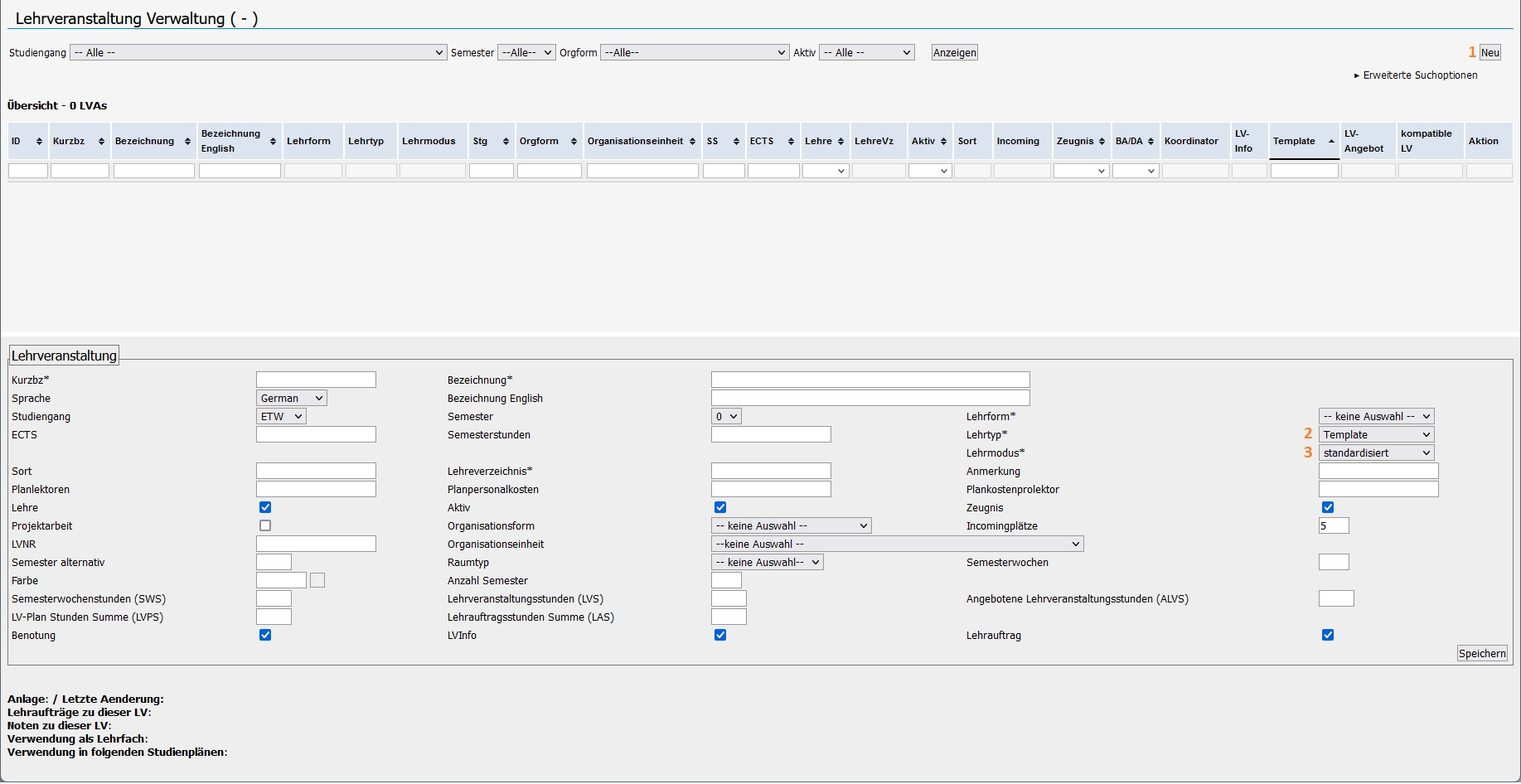
Abbildung: Eingabemaske LV-Administration (Template erstellen)
Um einen LV-Eintrag zu erstellen, ist per Klick auf Neu (1) die Eingabemaske zu öffnen. Diese wird anschließend im Detailfenster unterhalb angezeigt.
Die Felder sind wie bei einer herkömmlichen Lehrveranstaltung auszufüllen (siehe: Lehrveranstaltungen administrieren).
- Ausgenommen dem Feld Lehrtyp dass auf Template (2) gesetzt werden muss.
- Empfohlen wird außerdem das Feld Lehrmodus auf standardisiert (3) zu setzen.
Anschließend muss das Template nur noch per klick auf Speichern gespeichert werden.
LV Templates verwenden
Lehrveranstaltung aus einem Template erstellen
Wird ein Template zu einem Studienplan hinzugefügt, dann wird stattdessen automatisch eine Lehrveranstaltung mit den gleichen Eingaben erstellt und dem Studienplan hinzugefügt. Die neue Lehrveranstaltung ist automatsch dem Template zugeordnet und es müssen keine weiteren Schritte unternommen werden.
Bestehenden Lehrveranstaltungen einem Template zuordnen
Eine Lehrveranstaltung kann auch nachträglich manuell einem Template zugeordnet werden.
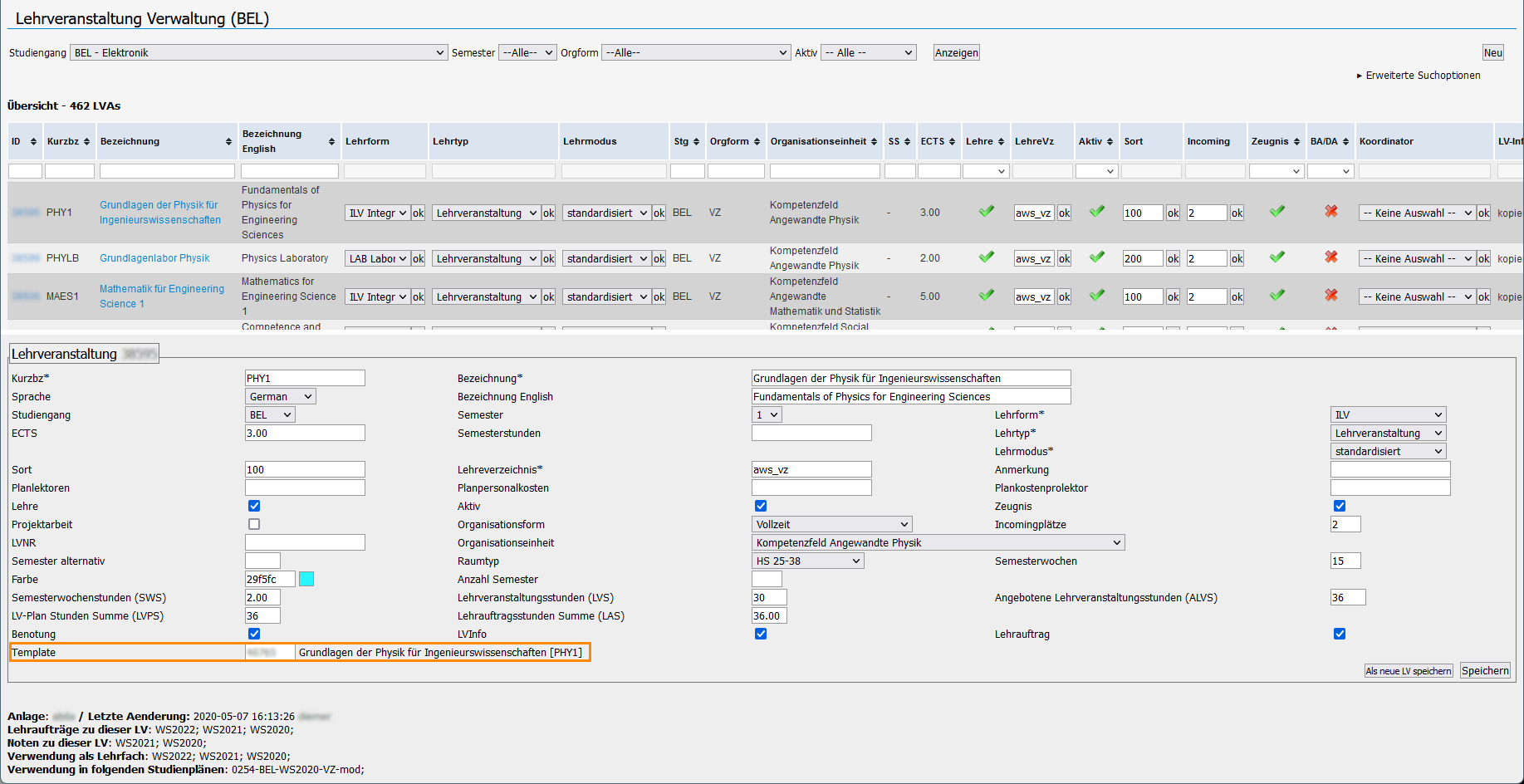
Abbildung: Eingabemaske LV-Administration (Feld „Template“)
Hierfür gibt es wie in der Abbildung hervorgehoben das Feld Template. In diesem kann nach Titel oder Id des Templates gesucht werden. Nach dem Auswählen des Temlates muss dieses noch mit dem Button Speichern bestätigt werden.
Moodle AddOn
Mithilfe des FHC Moodle Addons und des FHTW-Standardisation Plugins für Moodle lässt sich die Funktionalität für Templates noch erweitern. Templates können Quellkursen zugeordnet werden, die dann als Vorlage für alle Moodlekurse dienen, die von Lehrveranstaltungen (die dieses Template benutzen, s.o.) aus erstellt werden.
Erstellen eines Quellkurses
Ein Quellkurs wird grundsätzlich wie jeder normale Moodle Kurs angelegt. Das Kurs Format muss jedoch FHTW course format sein. Nachdem der Kurs vollständig eingerichtet ist, wird ein Backup erstellt. Anschließend kann dieses Backup zu einem Quellkurs Template (Sourcecourse Template) umgewandelt werden. Hat ein Kurs mindestens ein Quellkurs Template so ist er ein gültiger Quellkurs.
Backup in Quellkurs Template umwandeln
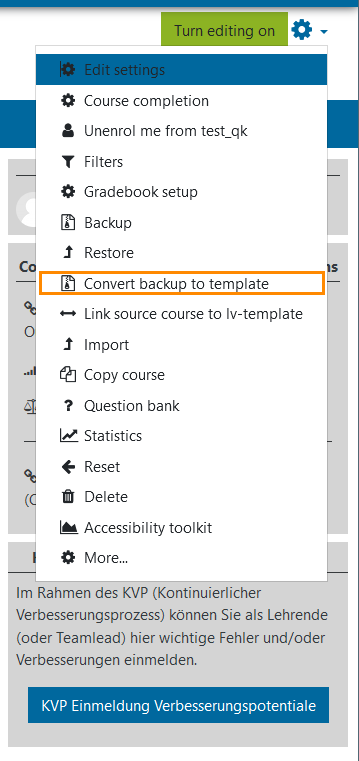
Abbildung: Moodle Menü - Convert backup to template
Die Konvertierungsseite ist über den Punkt Convert backup to template im Actions menu des Moodle Kurses erreichbar.

Abbildung: Convert backup to Sourcecourse Template
Hier wählt man nun das entsprechende Backup (1) aus und klickt anschließend auf convert to source course template (2). Das jeweils letzte so konvertierte Backup ist das aktive Quellkurs Template, dass in weiterer Folge als Basis für neue Moodle Kurse des verknüpften Templates (s.u.) verwendet wird.
Zuordnen eines Quellkurses zu einem Template
Die Zuordnung der Quellkurse zu den Templates erfolgt unter Addons → Moodle → Quellkursverwaltung
Zuordnung über den Moodle Kurs
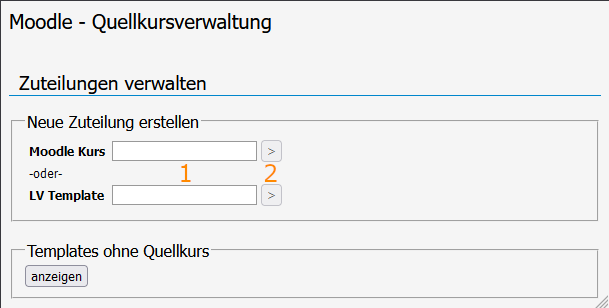
Abbildung: Moodle - Quellkursverwaltung
Im Bereich Neue Zuordnung erstellen ist das Feld Moodle Kurs (1) auszufüllen (es kann sowohl nach Name als auch nach Id gesucht werden) und anschließend der [>] Button (2) rechts daneben anzuklicken.

Abbildung: Moodle - Quellkursverwaltung (Moodle Kurs)
Hier kann das entsprechende LV Template nach Id und Name gesucht und eingetragen werden. Im Dropdown Sprache kann die Sprache eingestellt werden, falls mehrere Quellkurse in verschiedenen Sprachen einem Template zugewiesen werden sollen. Ist das Template bereits mit einem Quellkurs verknüpft, so erscheint die Checkbox Überschreiben. Wenn sie angehakt ist wird diese bestehende Verknüpfung gelöst bevor die neue Zuteilung erstellt wird.
Zuordnung über das Plugin
Der erste Schritt kann hier abgekürzt werden. Im Actions menu in Moodle gibt es hierfür den Punkt Link source course to lv-template.
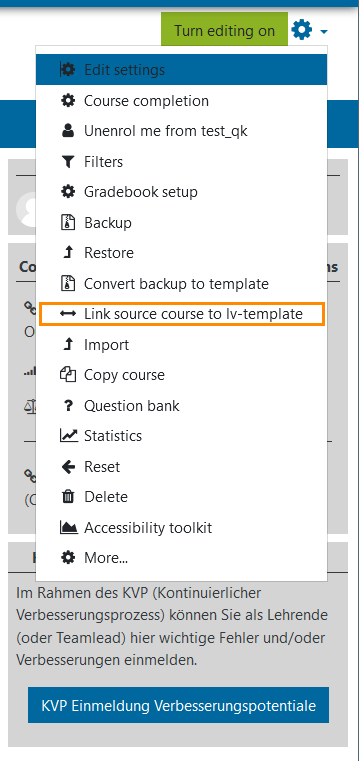
Abbildung: Moodle Menü - Link source course to lv-template
Zuordnung über das Template
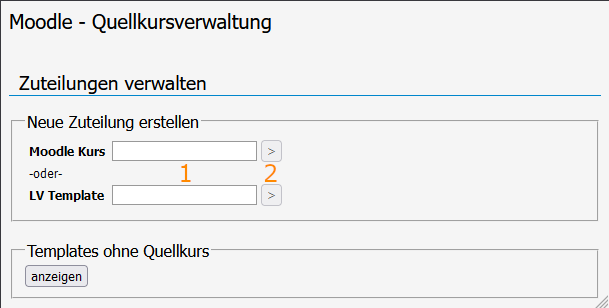
Abbildung: Moodle - Quellkursverwaltung
Im Bereich Neue Zuordnung erstellen ist das Feld LV Template (1) auszufüllen und (es kann sowohl nach Name als auch nach Id gesucht werden) anschließend der [>] Button (2) rechts daneben anzuklicken.
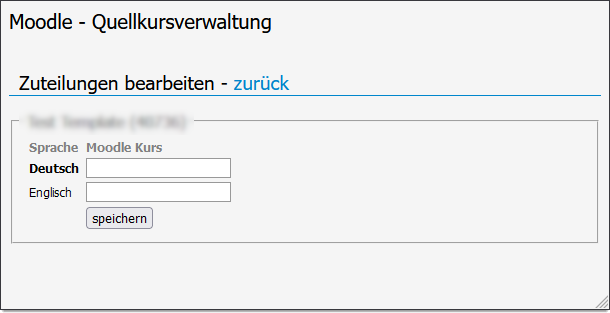
Abbildung: Moodle - Quellkursverwaltung (Template)
Hier kann nun für jede aktive Sprache ein Moodle Quellkurs eingetragen werden. Es kann sowohl die Id als auch der Name des Kurses zur Suche verwendet werden.
Templates ohne Quellkurs
Im Bereich Templates ohne Quellkurs (Abb. Moodle - Quellkursverwaltung) werden alle LV Templates angezeigt, die noch keine Moodle Quellkurse zugeordnet haben. Ein klick auf eines dieser Templates führt direkt zur Zuordnung über das Template (Abb. Moodle - Quellkursverwaltung (Template)).

 Diese Seite zum Buch hinzufügen
Diese Seite zum Buch hinzufügen  Diese Seite aus Buch entfernen
Diese Seite aus Buch entfernen  Buch anzeigen, ändern (
Buch anzeigen, ändern ( Hilfe
Hilfe 